情報番号:014945 【更新日:2014.12.16】
使用しているパソコンのWindowsエディションのバージョンを確認する方法(デスクトップから確認)<Windows 8.1>
対応機器・対象OSとカテゴリ
| 対応機種 |
|
| 対象OS |
Windows 8.1 |
| カテゴリ |
Windowsの操作/設定、Windowsの便利な使いかた |
回答・対処方法
はじめに
Windows 8.1には、「Windows 8.1」、「Windows 8.1 Pro」といったエディションがあります。
ここでは、使用しているパソコンのWindowsエディションのバージョンをデスクトップ上から確認する方法について説明します。
操作手順
- スタート画面で、[デスクトップ]タイルをクリックします。
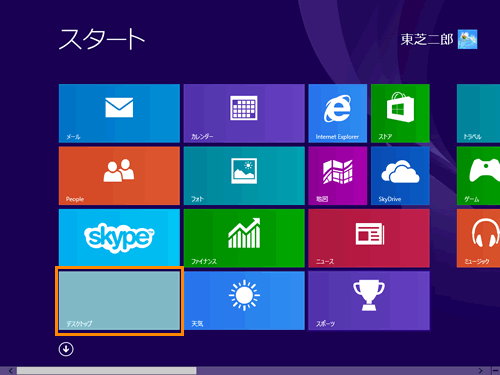 (図1)
(図1)
- デスクトップ画面が表示されます。マウスポインターを右下隅まで動かしてから、少し上へ動かします。
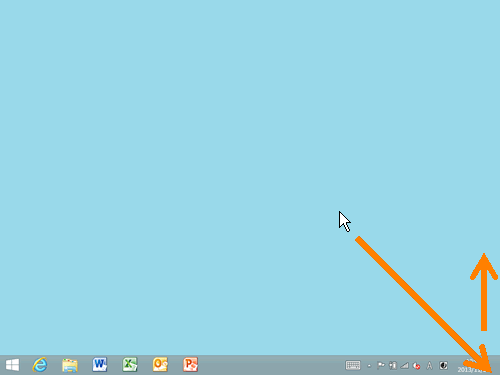 (図2)
(図2)
- チャームバーが表示されます。[設定]ボタンをクリックします。
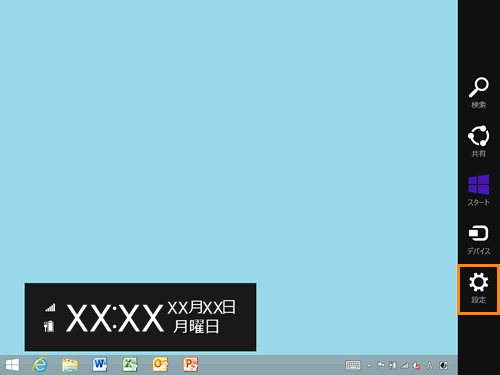 (図3)
(図3)
- 画面右側に「設定」チャームが表示されます。[PC情報]をクリックします。
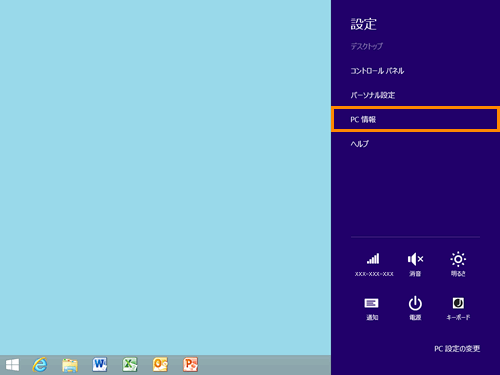 (図4)
(図4)
- 「システム」画面が表示されます。”Windowsのエディション”を確認します。
※下図は「Windows 8.1」の場合の表示例です。
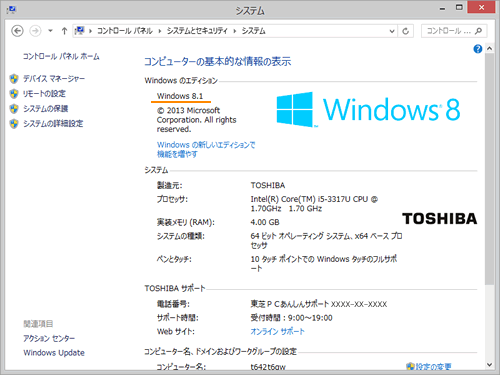 (図5)
(図5)
- 確認後は、右上の[×]ボタンをクリックして閉じます。
使用しているWindows 8.1のエディションを確認する操作は以上です。
関連情報
以上
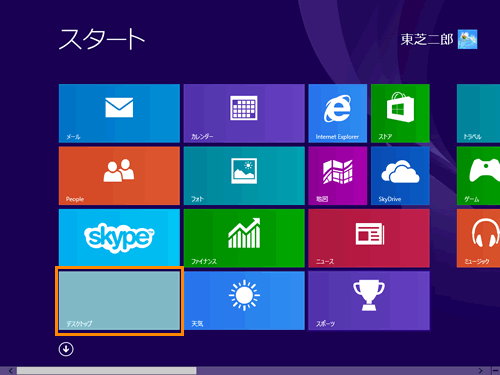 (図1)
(図1)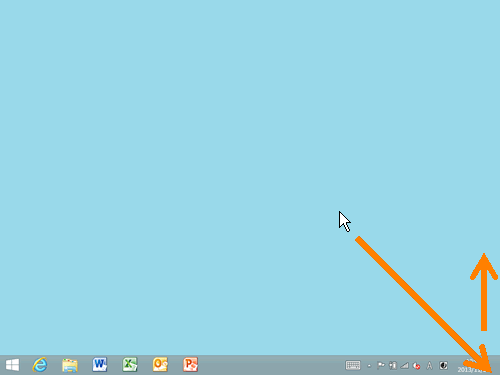 (図2)
(図2)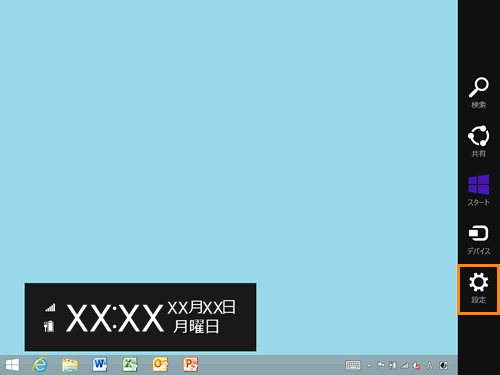 (図3)
(図3)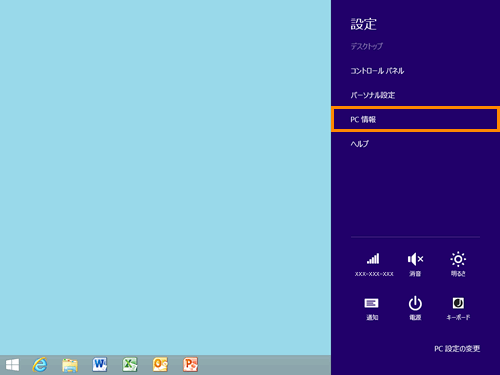 (図4)
(図4)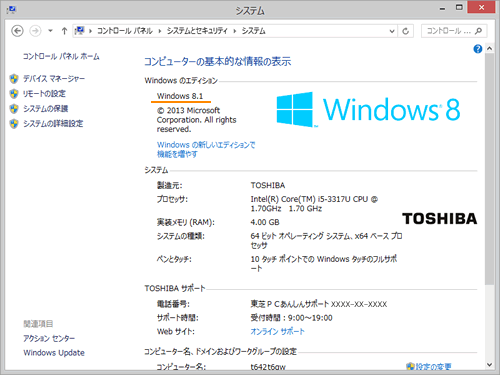 (図5)
(図5)